Bruke en annen side på hjemmesiden for SharePoint-nettstedet
Applies To
SharePoint Server abonnementsversjon SharePoint Server 2019 SharePoint i Microsoft 365 Office for bedrifter Administrasjonssenter for SharePointSharePoint nye opplevelsessider er en flott måte å dele ideer på ved hjelp av bilder, dokumenter og nettdeler. Du kan opprette og publisere sider raskt og enkelt, og de ser flotte ut på alle enheter. Du kan også gjøre en eksisterende side til hjemmesiden for området, selv om du bruker etSharePoint klassisk nettsted.
Obs!:
-
Du må være områdeeier for å angi en annen side som en hjemmeside.
-
Siden du bruker som hjemmeside, må lagres i sidebiblioteket (eller nettstedssidene) på området. Ellers vil ikke Rediger-knappen og andre funksjoner være tilgjengelige.
Hvis du ikke allerede har opprettet en side, kan du gjøre dette ved hjelp av fremgangsmåten i Legg til en side på et nettsted.
Når du har en publisert side som du vil bruke på hjemmesiden:
-
Gå til nettstedssidebiblioteket på nettstedet ved å velge Innstillinger

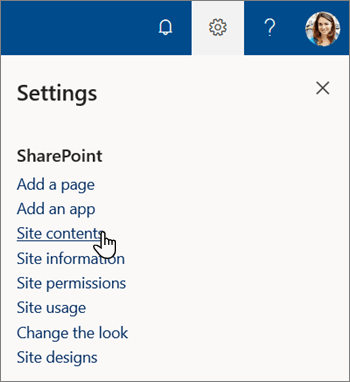
-
Velg Områdesider på områdeinnhold-siden.
-
Finn siden du vil opprette en hjemmeside i biblioteket på nettstedssider , og velg sirkelalternativknappen til venstre for sidetittelen.
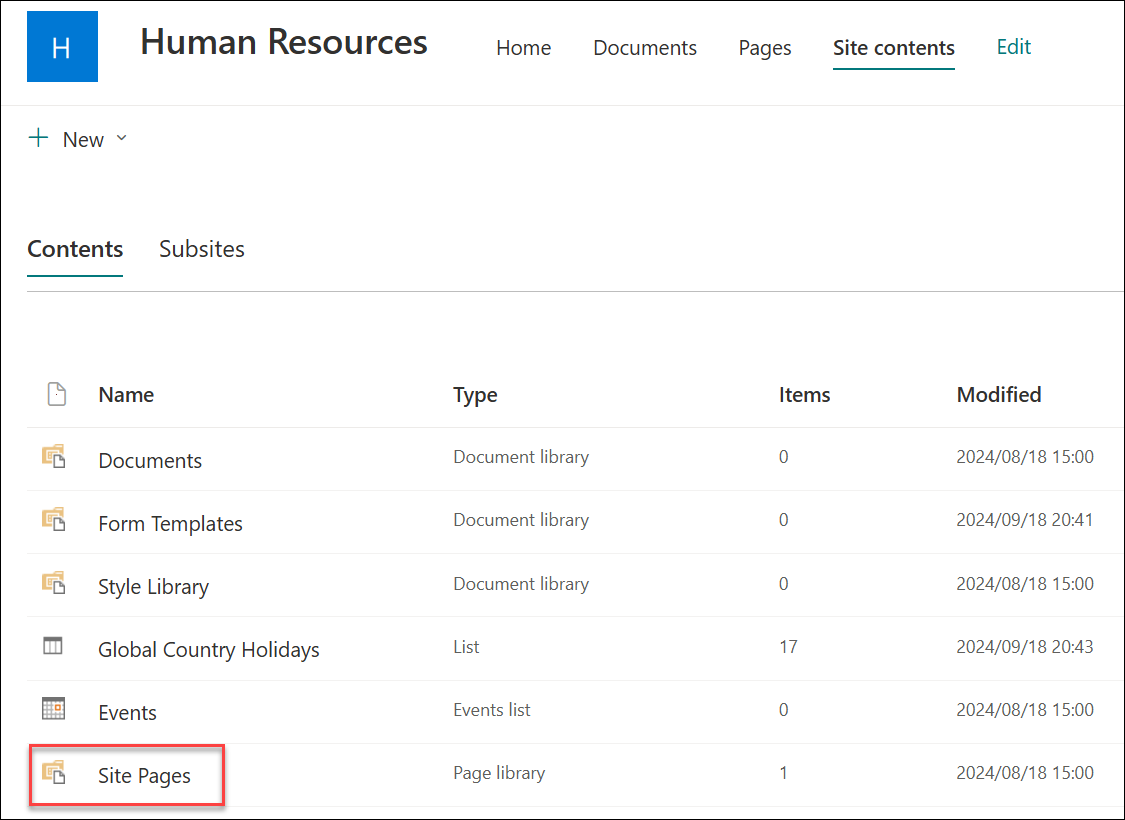
-
Velg de vannrette ellipsene ved siden av sidetittelen, og velg deretter Lag hjemmeside.
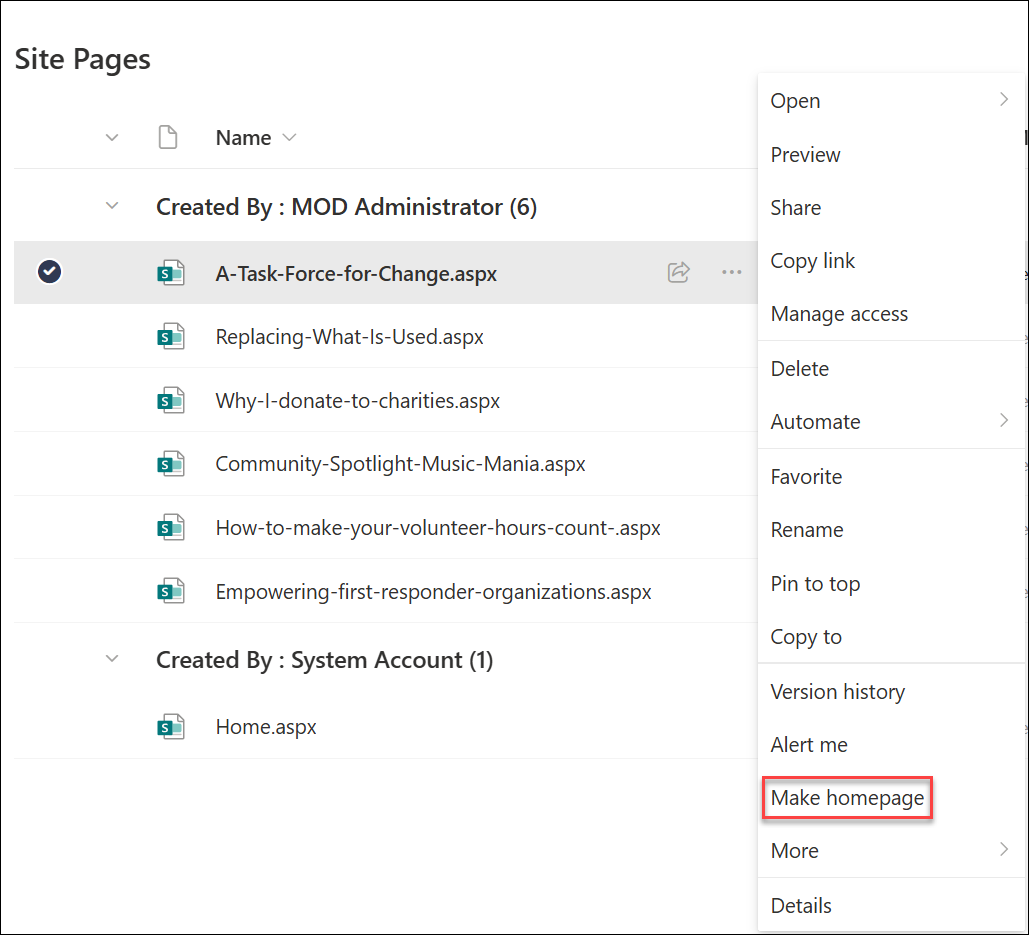
Obs!: Hvis du ikke ser menyalternativene som er beskrevet ovenfor, kan det hende du viser sidebiblioteket i klassisk opplevelse. Hvis du vil se disse alternativene, bytter du dokumentbiblioteket til den nye opplevelsen ved å velge Avslutt klassisk opplevelse nederst til venstre. Du finner mer informasjon om hvordan du bytter fra og til den klassiske opplevelsen i Bytt standardopplevelsen for lister eller dokumentbiblioteker fra ny eller klassisk.










